
Yn y cyfarwyddyd hwn yn manylu beth i'w wneud os nad yw ceisiadau yn cael eu llwytho i lawr gyda'r farchnad chwarae ar ffôn Android neu dabled i gywiro'r sefyllfa. Yn y cyfarwyddiadau fideo yn cynnwys, dangosir dulliau ychwanegol ar gyfer datrys llwytho cais hefyd. Sylwer: Os nad ydych yn cael eich gosod ceisiadau apk wedi'u lawrlwytho o ffynonellau trydydd parti, ewch i'r gosodiadau - diogelwch a throi'r eitem "ffynonellau anhysbys".
- Ni chaiff ceisiadau am y farchnad chwarae eu lawrlwytho - camau cyntaf i'w datrys
- Dileu Diweddariadau Marchnad Chwarae Google
- Gwirio gweithgaredd y ceisiadau angenrheidiol
- Clirio storfa a data a ddefnyddir ar gyfer chwarae marchnad ymgeisio chwarae
- Ailosod Cyfrif Google
- Cyfarwyddyd Fideo
- Mae gwallau cyffredin yn chwarae'r farchnad a gwybodaeth ychwanegol
Sut i Gosod Problemau gyda Lawrlwytho Ceisiadau Marchnad Chwarae - Camau Cyntaf
I ddechrau, y camau cyntaf, syml a sylfaenol y dylid eu cymryd pan fo problemau gyda lawrlwytho ceisiadau ar Android.
- Gwiriwch a yw'r rhyngrwyd yn gweithio mewn egwyddor (er enghraifft, trwy agor unrhyw dudalen yn y porwr, mae'n ddymunol gyda phrotocol HTTPS, gan fod gwallau wrth osod cysylltiadau diogel hefyd yn arwain at broblemau gyda llwytho cais). Os oes gwallau gydag agoriad y tudalennau, dyma'r broblem hon i benderfynu.
- Gwiriwch a yw'r broblem yn digwydd ac wrth lawrlwytho 3G / LTE ac ar Wi-Fi: Os yw popeth yn llwyddiannus gydag un math o gysylltiad, mae'n bosibl bod y broblem yn y lleoliadau llwybrydd neu gan y darparwr. Hefyd, yn ddamcaniaethol, efallai na fydd ceisiadau yn lawrlwytho rhwydweithiau cyhoeddus Wi-Fi.
- Ewch i Settings - Dyddiad ac Amser (neu Setiau - System - Dyddiad ac Amser) a gwnewch yn siŵr bod y dyddiad, amser ac amser yn cael eu harddangos yn gywir, yn ddelfrydol, gosodwch y "dyddiad ac amser rhwydwaith" a "Parth Amser Rhwydwaith", Fodd bynnag, os gyda'r opsiynau hyn, mae'r amser yn ymddangos yn anghywir, yn analluogi'r eitemau hyn ac yn gosod y dyddiad a'r amser â llaw.
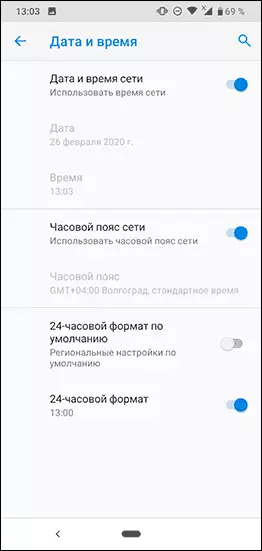
- Rhowch gynnig ar ailgychwyn syml eich dyfais Android, weithiau mae'n datrys y broblem: pwyswch a daliwch y botwm pŵer nes bod y fwydlen yn ymddangos ac yn dewis "Ailgychwyn" (yn ei absenoldeb - diffoddwch y pŵer, ac yna trowch ymlaen eto).
- Os nad yw ailgychwyn syml yn helpu, ailgychwyn eich ffôn mewn modd diogel: i wneud hyn, pwyswch a daliwch y botwm Shutdown, a phan fydd y fwydlen yn ymddangos gyda'r botwm "Analluogi", pwyswch a'i ddal. Byddwch yn derbyn cynnig ailgychwyn Android mewn modd diogel. Os yw'r cais wedi dechrau ei lwytho i lawr yn y modd diogel, yna achos y broblem yw ceisiadau trydydd parti ar y ffôn, ymhlith ymgeiswyr yn aml: Antiviruses, cyfleustodau ar gyfer glanhau cof, gwasanaethau VPN a dirprwyon. Ceisiwch analluogi neu ddileu ceisiadau o'r fath ac eisoes yn y modd arferol Gwiriwch weithrediad y farchnad chwarae (i fynd i'r modd arferol yn ailgychwyn y ddyfais).
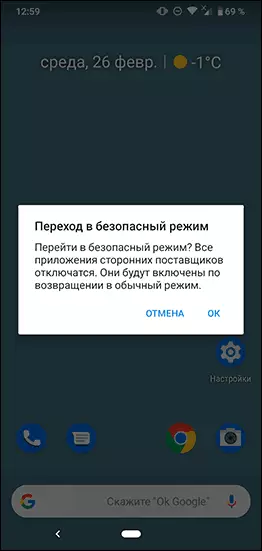
- Ewch i'r gosodiadau - ceisiadau (neu leoliadau - ceisiadau a hysbysiadau - dangoswch bob cais) ac yn y ddewislen ar y dde i fyny cliciwch ar "Ailosod Gosodiadau Cais". Cadarnhewch yr ailosodiad, ac yna gwiriwch eto os caiff ceisiadau eu lawrlwytho. Bydd eich data yn aros yn y fan a'r lle, dim ond caniatâd a chyfyngiadau ymgeisio fydd yn cael eu hailosod.
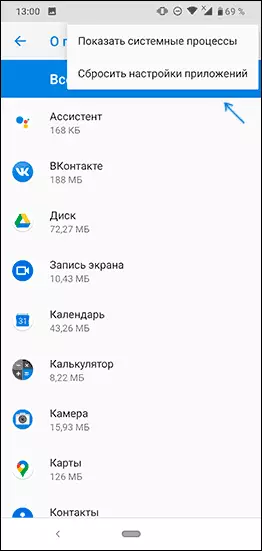
- Os cewch eich llenwi â chof mewnol Android, ceisiwch ddileu gemau neu geisiadau diangen sy'n meddiannu llawer o le.
Dull syml iawn arall y mae llawer yn sbarduno'r broblem dan sylw:
- Caewch y cais am y farchnad chwarae. Yn y porwr eich ffôn clyfar neu dabled Android, ewch i'r wefan https://play.google.com/store (tra yn y porwr mae angen i chi fewngofnodi yn Google Services gyda'r un cyfrif a ddefnyddir ar y ffôn) . Yn y ddewislen ar y safle, dewiswch "Ceisiadau".
- Dewiswch unrhyw gais a chliciwch ar y botwm Gosod (os nad oeddech yn awdurdodi, yn gyntaf bydd awdurdodiad yn digwydd). Dewiswch y ddyfais lle rydych chi am osod y cais. Fe'ch hysbysir y bydd y cais yn cael ei osod yn fuan.
- Aros nes bod y cais wedi'i osod. Os caiff ei sefydlu, dechreuwch y farchnad chwarae eto a bydd yn bosibl o hyn ymlaen bydd yn gweithio fel o'r blaen.
Dyma beth sy'n ymwneud â'r dulliau symlaf i gywiro'r broblem, ymhellach ynglŷn weithiau yn fwy cymhleth wrth weithredu camau gweithredu.
Dileu Diweddariadau Marchnad Chwarae Google
Rhowch gynnig ar Ddileu Diweddariadau Cais Google Chwarae, yr ydych yn defnyddio'r camau canlynol amdanynt:
- Ewch i leoliadau - ceisiadau neu leoliadau - ceisiadau a hysbysiadau - dangoswch bob cais.
- Cliciwch ar y farchnad chwarae Google yn y rhestr.
- Cliciwch "Analluogi" a chadarnhau caead y cais.
- I holi fersiwn ffynhonnell y cais, cliciwch "OK" i ddileu diweddariadau.
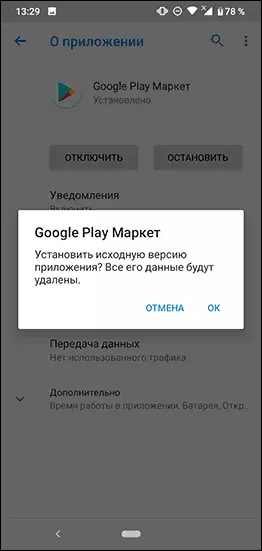
- Ar ôl hynny, trowch y cais am y farchnad chwarae eto a cheisiwch gychwyn ceisiadau.
Gwirio gweithgaredd y farchnad ymgeisio chwarae ofynnol
Ewch i Settings - Ceisiadau (neu leoliadau - ceisiadau a hysbysiadau - Dangoswch bob cais), trowch arddangos pob cais, gan gynnwys system (gellir gwneud hyn yn y ddewislen gyda thri phwynt ar y dde uchod) a gwnewch yn siŵr bod Google Play Ceisiadau am wasanaethau, "Rheolwr Download" a Chyfrifon Google (efallai na fydd y cais hwn yn Android 10 a 9) wedi'i gynnwys.
Os yw unrhyw un ohonynt yn y rhestr datgysylltiedig, cliciwch ar gais o'r fath a'i droi ymlaen trwy wasgu'r botwm priodol.
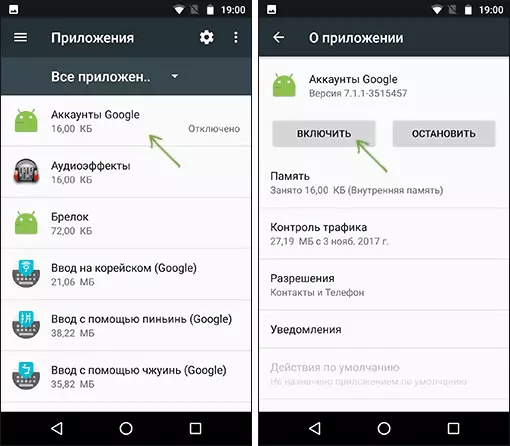
Ailosod Cache a System Ddata Ceisiadau sydd eu hangen i'w lawrlwytho
Ewch i'r gosodiadau - ceisiadau ac ar gyfer pob cais a grybwyllir yn y dull blaenorol (Google yn cyfrif yn y presenoldeb, Google Play, Lawrlwytho a Rheolwr Lawrlwytho), yn ogystal ag ar gyfer Google Play, glanhewch y storfa a data (ar gyfer rhai ceisiadau yn unig yn glanhau bod ar gael. Cache). Mewn gwahanol gregyn a fersiynau Android, gwneir hyn ychydig yn wahanol, ond ar system lân mae angen i chi bwyso "storio" neu "cof" mewn gwybodaeth am gais, ac yna defnyddio'r botymau glanhau cyfatebol.
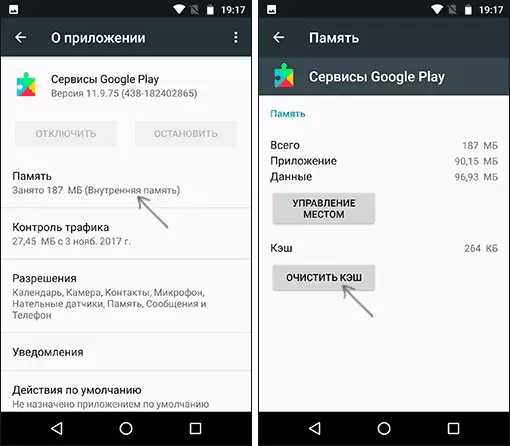
Weithiau mae'r botymau hyn yn cael eu rhoi ar y dudalen wybodaeth dudalen ac yn mynd i "cof" nid oes angen. Ar ôl glanhau'r storfa a'r data, gwiriwch a yw ceisiadau o'r siop yn cael eu llwytho.
Ailosod Cyfrif Google
Ceisiwch ailosod cyfrif Google. Mhwysig Er mwyn i chi wybod yn union eich cyfrinair cyfrif, ac os oes angen dilysu dau ffactor arnoch, roedd gennych y gallu i gadarnhau'r mewnbwn (gan y gall y defnydd o'r dull hwn gael problemau):
- Ewch i Settings - Cyfrifon ar eich ffôn Android.
- Dewiswch eich cyfrif Google a chliciwch Dileu.
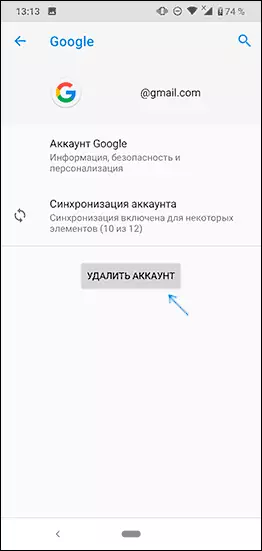
- Ar ôl tynnu'r cyfrif, ychwanegwch ef eto.
Hefyd weithiau wrth geisio lawrlwytho'r cais mewn chwarae, gallwch ddod ar draws neges y mae angen i chi fynd i mewn i'r Cyfrif Google hyd yn oed os yw'r cyfrif gofynnol eisoes wedi'i ychwanegu at y gosodiadau - cyfrifon (os nad - ychwanegu a phenderfynu ar y broblem). Yn yr achos hwn, mae'r dull a ddisgrifir uchod yn aml yn helpu i ddefnyddio'r lawrlwytho Chwarae Google drwy'r porwr.
Beth i'w wneud os nad yw ceisiadau Android yn cael eu llwytho i lawr yn y farchnad chwarae - cyfarwyddyd fideo
Mae gwallau cyffredin yn chwarae'r farchnad gyda ffurflenni ychwanegol yn datrys problemau
Mae rhai gwallau mwyaf nodweddiadol sy'n digwydd wrth lawrlwytho ceisiadau Android y mae cyfarwyddiadau ar wahân ar y wefan hon. Os oes gennych unrhyw un o'r gwallau hyn, efallai bod yr ateb ynddynt:
- Gwall DF-Dferh-01 wrth dderbyn data o'r gweinydd
- Anfeidraidd yn aros am lawrlwythiadau yn y farchnad chwarae ar Android
- Gwall RH-01 Wrth dderbyn data o'r gweinydd yn y farchnad chwarae
- Gwall 495 yn y farchnad chwarae
- Gwall yn y pecyn dadansoddi cystrawen ar Android
- Gwall 924 Wrth lawrlwytho ceisiadau yn y farchnad chwarae
- Dim digon o le er cof am y ddyfais Android
Yn ogystal, nodaf ei fod yn digwydd nad yw'r broblem ar eich dyfais, ond o ochr y Google Play ei hun (yr arwydd cywir - ni chaiff ceisiadau eu lawrlwytho nid yn unig gyda chi, ond hefyd ar ffonau eraill ar rwydweithiau eraill). Mewn sefyllfa o'r fath, mae fel arfer yn ddigon i aros am eu penderfyniad gan Google. Gwiriwch y statws Gwaith Chwarae Google yma: https://downdetector.ru/ne-rabotaet/google-play/
Opsiwn arall yw'r hen fersiwn o Android, a stopiodd Google i gefnogi'r farchnad chwarae neu'r defnydd o ddyfeisiau nad ydynt yn ardystio (yn aml - ffonau Tsieineaidd) ac efelychwyr Android. Yn y sefyllfa hon, gallwch lanlwytho ceisiadau trwy ddulliau eraill, bydd y cyfarwyddiadau yn helpu sut i lawrlwytho ceisiadau App Android.
Rwy'n gobeithio y bydd un o'r opsiynau i gywiro'r broblem yn ddefnyddiol yn eich achos chi. Os na - ceisiwch ddisgrifio'n fanwl sut y mae'n amlygu ei hun, a yw'n cael ei adrodd am unrhyw wallau a gall manylion eraill yn y sylwadau allu helpu.
